Коррекция яркости является одним из важных эффектов в фотографии, который может изменить впечатление от изображения. Иногда, когда на фотографии получился слишком яркий снимок, нужно сделать его темнее для того, чтобы достичь нужного визуального эффекта. В таких случаях можно использовать несколько простых способов, которые позволят сделать фотографию более насыщенной и глубокой.
Один из самых простых способов сделать фотографию темнее - это использование инструмента "Яркость/Контрастность" в графическом редакторе. В большинстве современных программ для обработки фотографий этот инструмент представлен в виде двух ползунков, с помощью которых можно управлять яркостью и контрастностью изображения. Чтобы сделать фотографию темнее, нужно переместить ползунок "Яркость" влево до тех пор, пока не будет достигнут желаемый эффект. При этом следует помнить, что уменьшение яркости может сделать фотографию более темной и тусклой, поэтому следует настроить инструмент таким образом, чтобы изображение оставалось четким и насыщенным.
Еще одним простым способом сделать фотографию темнее является использование маски или слоя с наложением. В таком случае, можно создать слой поверх изображения и настроить его параметры таким образом, чтобы сделать фотографию темнее. Например, можно использовать слой с наложением теней или снизить прозрачность слоя с изображением. При этом следует помнить, что использование слоев или масок может потребовать некоторых навыков работы в графическом редакторе, поэтому перед использованием данного способа рекомендуется ознакомиться с соответствующими инструкциями или обучающими материалами.
Использование инструментов редактирования фотографий
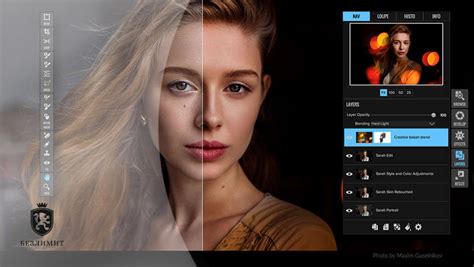
Для изменения яркости фотографии и достижения желаемого эффекта есть несколько способов, которые можно использовать в различных графических редакторах. Рассмотрим некоторые из них:
- Яркость/контрастность. Один из самых простых способов изменения яркости - это использование инструмента яркости/контрастности в графическом редакторе. Вы можете увеличить яркость для создания более светлого изображения или уменьшить ее для получения более темного эффекта.
- Гамма-коррекция. Другой способ изменения яркости заключается в использовании гамма-коррекции. Этот метод позволяет изменять яркость изображения с помощью настройки гаммы. Вы можете увеличить значение гаммы, чтобы сделать изображение светлее, или уменьшить значение, чтобы сделать его темнее.
- Кривые тональности. Инструмент кривых тональности позволяет вам точно настроить яркость и контрастность изображения. Вы можете добавлять или удалять точки на кривой, чтобы изменить яркость и контрастность в определенных областях изображения.
- Использование фильтра экспозиции. Некоторые графические редакторы предоставляют фильтр экспозиции, который позволяет вам контролировать яркость и яркость изображения. Вы можете использовать этот фильтр, чтобы сделать изображение темнее или светлее.
Выбор конкретного инструмента зависит от ваших предпочтений и требований к результату. При редактировании фотографий рекомендуется использовать несколько инструментов, чтобы достичь желаемого эффекта. Экспериментируйте и находите свои собственные способы коррекции яркости фотографий!
Настройка яркости и контраста
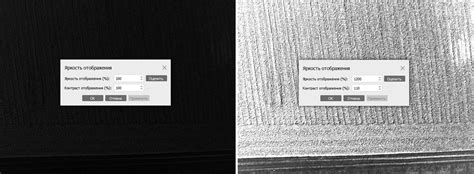
Когда фотография получается темной, можно исправить это, настроив яркость и контраст изображения. Это может быть полезно, если снимок получился слишком темным и не передает ожидаемую атмосферу.
Существует несколько простых способов настройки яркости и контраста фотографии:
- Использование регуляторов яркости и контраста в фоторедакторе. В большинстве фоторедакторов есть инструменты, позволяющие регулировать яркость и контраст. С помощью них можно изменить освещение и сделать фотографию более яркой.
- Использование кривых тональности. Кривые тональности – это инструмент, который позволяет точнее настроить яркость и контраст изображения. Он позволяет изменять график яркости и контраста в разных зонах изображения, что дает больше возможностей для коррекции.
- Применение фильтров. В фоторедакторах можно найти различные фильтры, которые помогут изменить яркость и контраст снимка. Некоторые фильтры могут сделать изображение более темным, а другие – более контрастным.
Выбор конкретного метода зависит от предпочтений фотографа и требований к изображению. В процессе настройки яркости и контраста стоит экспериментировать, чтобы достичь желаемого эффекта.
Изменение экспозиции
Если ваша фотография получилась слишком темной, вы можете попробовать увеличить ее экспозицию. Для этого можно использовать различные программы для редактирования фотографий, например Adobe Photoshop или GIMP.
В большинстве программ для редактирования фотографий есть инструменты для изменения экспозиции. Обычно это представлено в виде ползунков, которые позволяют увеличить или уменьшить значение экспозиции. При увеличении экспозиции фотография станет светлее, а при уменьшении - темнее.
Если вы редактируете фотографию в программе Adobe Photoshop, вы можете найти инструменты для изменения экспозиции в меню Изображение -> Коррекция -> Уровни. В появившемся окне можно перетаскивать ползунки, чтобы изменить значения экспозиции. Если фотография слишком темная, попробуйте переместить ползунок Уровень вверх, пока изображение не станет достаточно светлым.
| Пример изменения экспозиции в программе Adobe Photoshop |
|---|
Если вы предпочитаете бесплатные программы для редактирования фотографий, вы можете воспользоваться программой GIMP. В ней изменение экспозиции также выполняется с помощью ползунков. Для этого можно выбрать меню Цвет -> Яркость-контрастность и регулировать значение экспозиции с помощью ползунка Яркость.
Надеюсь, эти простые способы помогут вам сделать фотографию темнее и достичь желаемого эффекта. Помните, что экспериментировать с яркостью фотографии всегда полезно, а некоторые изображения могут выглядеть еще лучше с измененной экспозицией.
Применение фильтров и эффектов
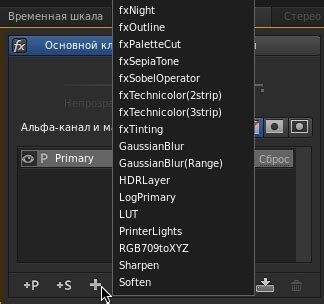
Для получения желаемого эффекта и изменения яркости изображения, можно воспользоваться фильтрами и эффектами, доступными в большинстве графических редакторов. Вот несколько простых способов применения фильтров:
| Фильтр | Описание |
|---|---|
| Оттенок/Насыщенность | Позволяет изменить оттенок и насыщенность изображения. Для уменьшения яркости можно уменьшить насыщенность. |
| Контрастность | Увеличивает разницу между светлыми и темными областями изображения. Уменьшение контрастности может сделать изображение темнее. |
| Градационная карта | Позволяет применить градиентную карту, чтобы изменить яркость различных областей изображения. |
| Оттенки серого | Преобразует изображение в черно-белое, где более темные области становятся еще темнее. |
Кроме фильтров, многие графические редакторы предлагают также различные эффекты, которые могут изменить яркость изображения:
| Эффект | Описание |
|---|---|
| Размытие | Заполняет каждый пиксель изображения средним значением пикселей в его окрестности, что может сделать изображение менее четким и темнее. |
| Затемнение краев | Сделает края изображения темнее, что создаст эффект погружения внутрь. |
| Виньетка | Добавляет затемнение или замыливание краев изображения. |
Выбрав нужный фильтр или эффект, вы сможете легко сделать фотографию темнее и достичь желаемого результате. Однако, не забывайте о сохранении оригинала изображения перед применением любых изменений.
Регулировка тонов

Коррекция яркости изображения с помощью регулировки тонов позволяет вносить изменения в отдельные участки фотографии, что дает больше гибкости и контроля над результатом.
Для регулировки тонов можно использовать различные инструменты и фильтры, доступные в графических редакторах. Один из самых популярных способов - использование кривых. Кривые позволяют изменять яркость, контрастность и цвет, а также регулировать оттенки фотографии.
Для использования кривых в графическом редакторе, откройте панель кривых и настройте параметры под свои потребности. Чтобы сделать фотографию темнее, потяните кривую вниз в канале яркости. Это позволит уменьшить яркость всего изображения.
Кроме кривых, можно использовать и другие инструменты, например, уровни или оттенки и насыщенность. Уровни позволяют контролировать яркость, тени и света на разных участках изображения. Чтобы сделать фотографию темнее, можно уменьшить яркость в области средних тонов. Оттенки и насыщенность позволяют регулировать насыщенность и оттенки цвета, что также может влиять на яркость фотографии.
Не забывайте, что коррекция яркости изображения является индивидуальным процессом и зависит от того, какой эффект вы хотите достичь. Не боитесь экспериментировать и настраивать параметры, пока не получите желаемый результат.
| Преимущества регулировки тонов: |
|---|
| - Гибкость и контроль над яркостью изображения; |
| - Возможность корректировать отдельные участки фотографии; |
| - Возможность достижения различных эффектов и настроек. |
Использование специальных программ для коррекции яркости фотографии
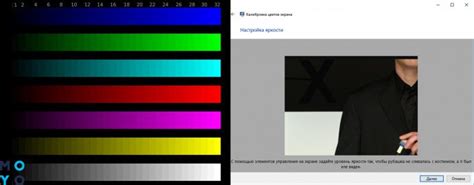
Вместо того чтобы вручную корректировать яркость фотографии, можно воспользоваться специальными программами, которые делают процесс коррекции более удобным и эффективным. Эти программы предлагают различные инструменты и функции, которые позволяют точно настроить яркость, контрастность и другие параметры изображения.
Одной из самых популярных программ для коррекции яркости фотографии является Adobe Photoshop. Эта программа позволяет манипулировать яркостью и контрастом, применять фильтры и эффекты, а также использовать специальные инструменты, например, кривые и уровни.
Если вы не хотите тратить деньги на покупку Photoshop, можно воспользоваться другими бесплатными программами, такими как GIMP и Paint.NET. Эти программы также предлагают функции для коррекции яркости и контрастности фотографии. Они могут быть менее продвинутыми, чем Photoshop, но все же предоставляют возможности по редактированию изображений.
Кроме программного обеспечения, существуют и онлайн-сервисы, такие как Pixlr и Fotor, которые позволяют редактировать фотографии прямо в браузере. Эти сервисы предлагают удобные инструменты и предустановленные эффекты коррекции яркости, которые могут быть полезны для быстрого редактирования фотографий.
В итоге, использование специальных программ и сервисов для коррекции яркости фотографии является отличной альтернативой ручной коррекции. Эти инструменты предоставляют больше гибкости и контроля над настройками изображения, что позволяет достичь желаемых результатов. Независимо от выбора программы или сервиса, корректировка яркости вашей фотографии станет более простой и эффективной задачей.
